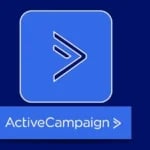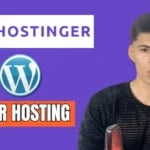Iniciar una tienda afiliada de Amazon puede abrir las puertas a obtener ingresos pasivos. Esta guía lo guía a través de cada paso. Aprenderá cómo elegir qué vender, elegir un nombre de sitio web, configurar su alojamiento, crear su sitio web, diseñar un logotipo y conectar su tienda al programa de afiliados de Amazon. Cubrimos todo lo que necesitas saber.
Antes de sumergirnos, veamos un ejemplo. Imagine un sitio web creado solo para productos afiliados de Amazon. Este sitio muestra reseñas de artículos como los micrófonos inalámbricos Aquapic 100 o Bimoku. Cuando un visitante hace clic en un botón «Comprar ahora», el enlace lo lleva directamente a Amazon. Allí, pueden comprar el producto. Su enlace de afiliado es parte de este proceso. Esto significa que gana una comisión por la venta. Es una forma sencilla de monetizar el contenido.
Para añadir rápidamente un producto, utiliza su código ASIN (número de identificación estándar de Amazon). Encontrará este código en la página del producto de Amazon. Luego, lo pega en el módulo de producto de su sitio web. Esto agrega instantáneamente los detalles del producto, la descripción y un botón de compra a su revisión.
Planifique su negocio de afiliados
El primer paso es una planificación inteligente. Necesita saber qué productos venderá y cómo se llamará su tienda.
Investigue nichos rentables
Encontrar el nicho adecuado es clave para una tienda afiliada de Amazon. Un nicho es un área de producto específica en la que te enfocas. Gemini, una herramienta de inteligencia artificial, ayuda con la investigación profunda. Te muestra fuentes confiables.
Aquí hay algunos nichos rentables para los afiliados de Amazon en Perú:
- Tecnología y electrónica: Esto incluye teléfonos inteligentes, relojes inteligentes y accesorios para juegos.
- Salud y bienestar: Piense en rastreadores de actividad física, suplementos y artículos de cuidado personal.
- Moda y Accesorios: Esto podría incluir ropa, joyas y bolsos.
- Hogar y cocina: Los pequeños electrodomésticos, los utensilios de cocina y la decoración del hogar encajan aquí.
- Cuidado de mascotas: Concéntrese en alimentos para mascotas, juguetes y artículos de aseo.
Gemini también muestra detalles importantes para cada nicho. Esto incluye el potencial de crecimiento, cuánta competencia hay y el rango de comisiones esperado. Por ejemplo, la tecnología y la electrónica a menudo tienen un alto crecimiento y buenas comisiones. Para nuestro ejemplo, combinaremos Tecnología y Electrónica con Salud y Bienestar para cubrir más terreno.
¡Crea tu sitio web rápido y fácil con Hostinger!
Obtén hosting rápido, seguro y con soporte 24/7. Ideal para WordPress, tiendas online y páginas personales. Usa este enlace exclusivo para acceder a descuentos especiales y comenzar tu proyecto hoy mismo.
Obtener Hosting con Descuento*Haz que la IA, cree el sitio web de tu negocio o marca personal.
Elija un nombre de dominio memorable
Después de elegir su nicho, seleccione un nombre de dominio. Esta es la dirección de su sitio web en Internet. Géminis puede sugerir varios nombres. Nuestro nombre de ejemplo es comercioperu.com.
Mantenga su nombre de dominio:
- Corto: Fácil de escribir y recordar.
- Fácil de recordar: Ayuda a los clientes a encontrarlo de nuevo.
- Relacionado con tu nicho: Da una idea de lo que vende su tienda.
Configura el alojamiento de tu sitio web
Ahora que tiene un nicho y un nombre de dominio, debe configurar su sitio web. Esto implica elegir un proveedor de alojamiento e instalar WordPress.
Seleccione un proveedor de alojamiento confiable
Hostinger es una de las mejores opciones para alojar. Funciona bien para usuarios en Perú, Colombia, México y otros países. Hostinger ofrece herramientas inteligentes, incluidas funciones de IA para WordPress. También tiene su propio creador de sitios web.
Hostinger a menudo ofrece descuentos. Por ejemplo, es posible que veas hasta un 75% de descuento, pero esto puede cambiar. Cuando elige un plan, se recomienda encarecidamente el plan Business. Le permite crear hasta 50 sitios web e incluye un nombre de dominio gratuito durante un año.
Para ahorrar más dinero, use un código de descuento. Durante el pago, ingrese DISCOUNT7 para obtener un 7% de descuento adicional en su compra. Esto puede reducir significativamente su pago. Puede optar por contratar el plan por varias duraciones, como 24 meses, para obtener mejores ahorros a largo plazo.
Puedes pagar tu hosting utilizando diferentes métodos:
- Tarjetas de crédito o débito
- PayPal
- Google Pay
- Puerta de monedas
Instalar WordPress
Después de configurar tu alojamiento, instalarás WordPress. Esta es la plataforma donde construirás tu tienda afiliada.
Estos son los pasos para instalar WordPress:
- Elija el idioma: Seleccione su idioma preferido, por ejemplo, español.
- Establecer contraseña: Crea una contraseña segura para tu cuenta de WordPress.
- Crear sitio web: Hostinger ofrece dos formas de construir tu sitio: usando su IA o instalando un tema. Usaremos un tema más adelante.
- Ingrese el dominio: Proporcione el nombre de dominio que eligió anteriormente. Asegúrese de que esté disponible.
- Detalles de la reseña: Confirme su país, si el sitio es para uso personal o comercial, y el idioma.
- Finalizar registro: Completa el proceso de registro de dominio.
Hostinger luego instala WordPress por ti. Su nuevo sitio web ya está listo para el diseño y el contenido.
Construya su sitio web afiliado
Con WordPress instalado, puede comenzar a personalizar su sitio. Esto incluye instalar un tema, agregar complementos y diseñar la identidad de su marca.
Instalar herramientas esenciales de WordPress
Primero, necesita un tema efectivo y complementos clave.
- Tema de afiliado de Hostinger: Este tema está diseñado para la velocidad y el SEO. Incluye solo lo que se necesita, lo que hace que su sitio sea rápido y eficiente. Evita el código adicional que puede ralentizar su sitio. Una vez instalado, elimina cualquier otro tema predeterminado que venga con WordPress.
- Complemento de herramientas de marketing de afiliados de Hostinger: Esto es vital para conectar su sitio con Amazon. Lo encontrarás en tu panel de Hostinger, en WordPress, luego en Vista general. Busque «Instalaciones recomendadas» y seleccione «Herramientas de marketing de afiliados de Hostinger». Instalarlo. Hostinger también tiene otros complementos útiles, como Hostinger AI para marketing por correo electrónico.
Crea un logotipo único con Canva
Un buen logotipo hace que tu marca se destaque. Canva es una gran herramienta para esto.
- Regístrate en Canva: Crea una cuenta gratuita.
- Buscar logotipos: Ve a «Plantillas» y escribe «logo».
- Elige un diseño: Explore los muchos diseños y elija uno que le guste.
- Personalizar: Cambia el texto, las fuentes y los colores para que coincidan con tu marca. Para nuestro ejemplo, «Comercio Perú» es el nombre.
- Agregar elementos: Usa la sección «Elementos» de Canva para agregar gráficos. Busque artículos relacionados con el «comercio» o su nicho.
- Descargar: Una vez que su logotipo esté listo, haga clic en «Compartir» y luego en «Descargar». Si tienes Canva Pro, puedes descargarlo con un fondo transparente.
- Eliminar fondo (si es necesario): Si no tienes Canva Pro, usa una herramienta en línea gratuita como Remove.bg. Sube tu logotipo y eliminará el fondo.
Personaliza el diseño de tu sitio web
Ahora, agregará su logotipo y configurará el aspecto básico de su sitio.
- Personalización de acceso: En tu panel de control de WordPress, ve a «Apariencia» y haz clic en «Personalizar».
- Cargar logotipo: Ve a «Identidad del sitio». Sube tu nuevo logotipo. Ajusta su tamaño para que se ajuste bien.
- Agregue el título y el eslogan del sitio: Ingrese el título de su sitio y una breve descripción. Puede optar por ocultarlos si su logotipo ya transmite lo suficiente.
- Sube un Favicon: Un favicon es el pequeño icono que aparece en las pestañas del navegador. Sube tu logotipo o una versión pequeña del mismo como icono de tu sitio.
- Publicar cambios: Haga clic en «Publicar» para guardar sus actualizaciones.
Organice su sitio con menús
Un menú claro ayuda a los visitantes a navegar por su sitio.
- Crea un nuevo menú: Regrese al Personalizador, busque «Menús» y haga clic en «Crear nuevo menú».
- Nombra tu menú: Dale un nombre, como «Menú principal».
- Asignar ubicación: Seleccione «Menú principal» para colocarlo en el área de navegación principal.
- Agregar páginas: Haga clic en «Agregar elementos». Incluye páginas importantes como «Contacto», «Blog» y «Inicio». Organícelos en un orden lógico, por ejemplo, primero «Inicio», luego «Blog» y luego «Contacto».
- Publicar: Guarde los cambios de menú.
Construir un pie de página funcional
El pie de página está en la parte inferior de su sitio web. A menudo contiene enlaces e información importantes. Su tema usa «Widgets» para el pie de página.
- Acceder a los widgets de pie de página: En el Personalizador, busque «Widgets». Verá áreas como «Área de pie de página 1», «Área de pie de página 2», etc.
- Agrega tu logotipo: En «Área de pie de página 1», agregue un bloque de «Imagen» y cargue su logotipo. Puedes ajustar su tamaño.
- Agregue una breve descripción: Debajo del logotipo, agregue un bloque de «Párrafo» con una breve descripción de su tienda. Agrupa estos bloques para mantenerlos ordenados.
- Crear enlaces de interés: En «Área de pie de página 2», agregue un bloque de «Párrafo». Enumere páginas importantes como «Acerca de nosotros», «Contacto» y «Blog». Ponga en negrita el encabezado «Enlaces de interés». Agregue enlaces reales a estas páginas. Por ejemplo, vincula «Blog» a la URL de tu página de blog. Agrupe estos elementos.
- Incluya información de contacto: En «Área de pie de página 3», agrega tu dirección de correo electrónico, como «[email protected]». Ponga esta información en negrita y agrúpela.
- Agregar documentos legales: En el «Área de pie de página 4», enumere páginas legales como «Política de privacidad», «Política de cookies» y «Aviso legal». Ponga en negrita el encabezado «Documentos legales». Creará estas páginas más adelante.
- Publicar: Guarde todos los cambios de pie de página.
Conéctese a los afiliados de Amazon
Ahora tu sitio web está tomando forma. Es hora de crear su cuenta de afiliado de Amazon y vincularla a su tienda. Este paso es crucial para ganar comisiones.
Regístrate en el programa de afiliados de Amazon
- Ir a Afiliados de Amazon: Utilice el enlace directo proporcionado: Afiliados de Amazon. Haga clic en el botón «Registrarse».
- Proporcione los detalles de la cuenta:
- Ingrese su correo electrónico y cree una contraseña.
- Ingrese el nombre, la dirección, la ciudad, el código postal, el país y el número de teléfono de su beneficiario.
- Añade la URL de tu sitio web. Si tiene una aplicación móvil, agregue también su URL.
- Confirma que tus fuentes de tráfico no son principalmente para niños menores de 13 años.
- Configurar ID de tienda: Cree un ID de tienda único (por ejemplo, «comercioperú»). Este ID conecta tu sitio web a tu cuenta de Amazon.
- Describe tu sitio web: Explique de qué se trata su sitio web (por ejemplo, «tienda afiliada», «sitio de contenido», «blog», «sitio de nicho»).
- Cómo te enteraste: Seleccione cómo se enteró del programa de afiliados de Amazon.
- Comprobación de seguridad completa: Ingrese el captcha de seguridad.
- Acepte los términos: Active la opción para aceptar los términos y condiciones, luego haga clic en «Terminado».
Pago de entrada e información fiscal
Después de registrarse, Amazon le pedirá sus datos de pago e impuestos. Esta es información personal. Necesitará su nombre, dirección, código postal, número de teléfono, correo electrónico y datos bancarios. Para los pagos, puede utilizar servicios como Payoneer o Aglycash.
Una vez completado, su panel de Amazon Associates mostrará sus ganancias. Verá el total de comisiones, recompensas y números de clics. El panel también proporciona herramientas, informes, promociones y acceso a tu ID de tienda.
Conecta tu cuenta de Amazon a Hostinger
Ahora, vincula tu cuenta de afiliado de Amazon a tu sitio web de Hostinger.
- Ir a Marketing de afiliados de Hostinger: En tu panel de Hostinger, navega hasta «Marketing de afiliados».
- Seleccione Amazon: Elija «Amazon» y haga clic en «Continuar».
- Elija el país: Selecciona el país en el que creaste tu tienda afiliada de Amazon (por ejemplo, Estados Unidos).
- Ingrese el ID de la tienda: Pegue su ID de Amazon Store en el campo designado.
- Opción general: Por ahora, use la opción «General». La configuración de la API se activa después de vender tres productos.
- Conectar: Haga clic en «Conectar».
Tu sitio web de Hostinger ahora está conectado a tu cuenta de afiliado de Amazon. Estás listo para agregar productos y crear contenido.
Cree reseñas de productos atractivas
Escribir buenas reseñas de productos es el corazón de una tienda afiliada. Aquí es donde se introducen los productos y se fomentan las compras.
Generar contenido con IA
Las «publicaciones» de WordPress son donde escribes reseñas. Para obtener ideas, vuelva a su investigación de nicho de Géminis. Elegimos «Tecnología y electrónica», centrándonos en «accesorios para juegos».
- Buscar un producto: Busque en Amazon un producto en su nicho, por ejemplo, el controlador de juegos «Asus ROG Raikiri Pro».
- Utilice IA para contenido: En WordPress, crea una nueva publicación. Utilice la herramienta «Creador de contenido», a menudo impulsada por IA.
- Sea específico: Dale a la IA instrucciones claras para la revisión.
- Elija Tono: Seleccione un tono formal, neutro o amigable. Usaremos un tono formal.
- Seleccionar longitud: Elija una reseña corta, media o larga. Usaremos una longitud media.
- Agregar imagen: Active la opción para incluir una imagen.
- Crear contenido: Haga clic en «Crear contenido». La IA generará una revisión con secciones como «Introducción», «Características», «Ventajas» y «Conclusión».
- Contenido de uso: Revise el texto generado por IA. Haz clic en «Usar este contenido» para agregarlo a tu publicación.
- Agregue un título: Dale a tu publicación un título claro.
- Establecer imagen destacada: Sube la imagen del producto como imagen destacada de tu publicación. Elimina las imágenes duplicadas en el cuerpo del texto.
Optimizar las imágenes de los productos
Las imágenes optimizadas y de alta calidad son clave. Los consumidores a menudo suben fotos de productos en Amazon. Puedes usarlos.
- Descargar imágenes: Vaya a la página del producto en Amazon. Desplácese hacia abajo hasta las reseñas de los clientes para encontrar imágenes de productos. Haga clic con el botón derecho y guarde imágenes que muestren bien el producto.
- Comprimir imágenes: Las imágenes grandes ralentizan tu sitio. Usa una herramienta como Squoosh (squoosh.app) para comprimirlos.
- Sube tu imagen a Squoosh.
- Seleccione el formato «WebP». Esto ofrece una buena calidad en un tamaño de archivo más pequeño (por ejemplo, reducir 125 KB a 64 KB).
- Ajuste la calidad de la imagen si es necesario (por ejemplo, 20-30%).
- Descarga la imagen optimizada.
- Subir a la publicación: En tu publicación de WordPress, agrega un bloque de «Imagen». Sube tu imagen optimizada desde tu biblioteca multimedia.
Insertar productos de Amazon en las reseñas
Ahora, agregue los enlaces reales de productos de Amazon a su revisión.
- Buscar ubicación: Decide dónde colocar el enlace del producto en tu reseña. Un buen lugar es después de la introducción o en la conclusión.
- Agregar bloque de producto: Haga clic en el icono «+» en WordPress y busque «Vincular productos de Amazon».
- Elija la opción de visualización: Tienes tres opciones:
- Producto único: Para un producto.
- Varios productos en una lista: Para varios productos.
- Comparación de productos: Para comparar dos o más productos.
- Para una sola reseña de producto, seleccione la primera opción.
- Búsqueda de producto: Busca por código ASIN o nombre de producto (por ejemplo, «Asus ROG Raikiri Pro»).
- Confirmar selección: Busque su producto en los resultados de búsqueda y haga clic en «Confirmar selección».
- Personalizar: Ajuste el título del producto, la descripción y el texto del botón. Puedes cambiar «Comprar en Amazon» a «Comprar en Amazon».
- Agregar más productos: Si lo desea, puede agregar otro enlace de producto al final de su reseña.
Organizar publicaciones con categorías
Las categorías mantienen tu contenido organizado.
- Agregar categoría: En la configuración de la publicación, haga clic en «Agregar categoría». Para nuestro controlador de juegos, agregaremos «Juegos».
- Asignar publicación: Asigne su publicación a la categoría correspondiente.
- Publicar: Haga clic en «Publicar» para publicar su reseña.
Crear comparaciones de productos
Las comparaciones ayudan a los usuarios a elegir entre elementos similares.
- Ir a Marketing de afiliados de Hostinger: En tu panel de control de WordPress, ve a la configuración del plugin de marketing de afiliados de Hostinger.
- Crear nueva tabla: Haga clic en el botón «+» para crear una nueva tabla de comparación. Dale un nombre, como «MacBook».
- Agregar productos: Busca productos por nombre o ASIN. Por ejemplo, compare «Apple MacBook Air 2025» y «Apple MacBook Air 2024». Confirme sus selecciones.
- Guardar cambios: Haga clic en «Guardar cambios».
- Insertar comparación en la publicación: En una nueva publicación de blog, encuentre una sección adecuada para la comparación (por ejemplo, después de una revisión de uno de los productos). Utilice el bloque «Vincular productos Amazon» y elija la opción de comparación. Selecciona la tabla comparativa de tu «MacBook».
- Ajustar la visualización de la tabla: Si la tabla de comparación parece demasiado ancha o muestra demasiados elementos, vuelve a la configuración del plugin. Puede ajustar la cantidad de productos que se muestran (por ejemplo, mostrar solo dos en lugar de cuatro).
- Publicar: Guarda y publica tu publicación.
Mostrar productos en una lista
También puede mostrar varios productos en formato de lista.
- Agregar bloque de lista de productos: En su publicación, use el bloque «Vincular productos de Amazon» y seleccione la opción «Varios productos en la lista».
- Buscar y seleccionar: Busca los productos que quieras destacar. Seleccione varios artículos (por ejemplo, siete productos diferentes).
- Elija Estilo de lista: Decide cómo quieres que aparezca la lista:
- Lista con descripción.
- Lista simple.
- Lista horizontal (desplegable).
- Elija «Lista simple» para una apariencia limpia.
- Confirmar selección: Agrega los productos a tu publicación.
- Guardar y publicar: Guarde su publicación para ver la lista en vivo.
Refina el aspecto de tu sitio web
Después de crear contenido, realice los ajustes finales en la apariencia y la configuración de su sitio.
Borrar caché del sitio web
Borra siempre la caché de tu sitio web después de realizar cambios importantes. Esto garantiza que los visitantes vean las actualizaciones más recientes. En Hostinger, generalmente puedes encontrar una opción «Borrar todo el caché» o «Purgar todo» en tu panel de control de WordPress o en las herramientas de Hostinger.
Ajustar tipografía
Cambiar las fuentes puede mejorar la legibilidad y la estética de su sitio.
- Ir al Personalizador: En WordPress, ve a «Apariencia» y luego a «Personalizar».
- Configuración de tipografía: Busca «Configuración de tipografía».
- Fuente de encabezados: Para los encabezados, elija una fuente como «Poppins 500».
- Fuente del cuerpo: Para el texto del cuerpo principal, seleccione «Poppins 400».
- Publicar: Guarde los cambios.
Configurar los ajustes de bucle y publicación
Esta configuración controla cómo aparecen tus publicaciones en las páginas de archivo y en las páginas de publicaciones individuales.
- Configuración de bucle: En el Personalizador, busca «Configuración de bucle». Puede elegir si desea mostrar la miniatura y la fecha de la publicación. Por lo general, es bueno mostrar la fecha para contenido nuevo.
- Configuración de la publicación: En «Configuración de la publicación», decide si quieres ocultar la miniatura de la publicación en publicaciones individuales o mostrar categorías relacionadas. En general, mostrar miniaturas y categorías ayuda a los usuarios.
- Publicar: Guarde su configuración.
Agrega redes sociales y análisis
Conecta tu sitio a las redes sociales y a las herramientas de seguimiento.
- Configuración social: En el Personalizador, ve a «Configuración social».
- Habilitar iconos: Activa los íconos de las redes sociales para que aparezcan antes de tu contenido.
- Plataformas seleccionadas: Elige plataformas como Facebook, WhatsApp, Pinterest y LinkedIn.
- Ubicación de la pantalla: Decide si los íconos deben mostrarse en publicaciones o páginas, y en dispositivos móviles o de escritorio (o ambos).
- AdSense y Analytics:
- AdSense: Si su sitio está aprobado para Google AdSense, puede colocar anuncios aquí.
- Google Analytics: Agregue su código de seguimiento de Google Analytics para monitorear el tráfico de visitantes. Este tema integra estas opciones sin necesidad de plugins adicionales.
- Publicar: Guarde los cambios.
Implementar una tabla de contenido
Una tabla de contenido ayuda a los usuarios a navegar por artículos largos.
- Activar tabla de contenido: En el Personalizador, busque la configuración de «Tabla de contenido».
- Habilitar para publicaciones: Actívalo para tus publicaciones.
- Personalizar título: Cambia el título a «Tabla de Contenidos».
- Habilitar alternancia: Active la opción que permite a los usuarios ocultar o mostrar la tabla de contenido.
- Publicar: Guarde su configuración.
Configurar widgets y publicaciones relacionadas
Los widgets agregan funciones adicionales a su sitio, como una barra lateral.
- Barra lateral de la publicación: En el Personalizador, vaya a «Widgets» y luego a «Publicar barra lateral».
- Agregar publicaciones relacionadas: Haga clic en el botón «+» y busque «Publicaciones recientes de Orbital».
- Configurar: Dale un título. Establezca el número de artículos relacionados que se mostrarán (por ejemplo, tres). También puede optar por mostrar imágenes con estas publicaciones.
- Publicar: Guarde los cambios.
Ajustar el ancho del sitio web y la vista móvil
Asegúrese de que su sitio web se vea bien en todos los dispositivos.
- Ajustar ancho: En el Personalizador, busque la configuración general que controle el ancho del contenido. Hazlo un poco más ancho para una mejor apariencia.
- Habilitar funciones de navegación: Active opciones como «Búsqueda en la barra de navegación» y «Menú orbital» para una mejor navegación.
- Verifique la vista móvil: Usa la vista previa móvil del Personalizador para ver cómo aparece tu sitio en teléfonos y tabletas.
- Publicar: Guarde los cambios.
Configurar una página de inicio estática
Desea que su página de «inicio» sea un punto de entrada dedicado, no una lista de publicaciones recientes.
- Configuración de la página de inicio: En WordPress, ve a «Configuración» y luego a «Lectura».
- Página estática: Selecciona «Una página estática» para tu página de inicio.
- Elija páginas: Establezca «Inicio» como su página de inicio y «Blog» como su página de publicaciones.
- Publicar: Guarde esta configuración.
Revisiones finales y aviso de cookies
Antes de lanzar, haga una verificación final.
- Eliminar elementos no deseados: Si tiene texto o elementos predeterminados que no encajan, elimínelos. Por ejemplo, algunos temas muestran un título de sitio en el pie de página. Por lo general, puede ocultar esto en la sección «Identidad del sitio» del Personalizador.
- Aviso de cookies: El tema incluye una función de aviso de cookies. Actívalo en la configuración de «Acción de cookies». Esto mostrará una ventana emergente que pedirá a los usuarios que acepten cookies, en consonancia con los requisitos legales. Los usuarios pueden ocultar esta ventana emergente después de aceptar.
- Revisar contenido: Revisa todas tus publicaciones y páginas. Asegúrese de que todos los enlaces de productos funcionen y conduzcan a Amazon con su ID de afiliado.
Conclusión
Ahora ha aprendido cómo crear una tienda afiliada de Amazon en Perú. Desde elegir un nicho y un dominio hasta configurar WordPress, diseñar su sitio y agregar productos, ha construido una base para obtener ingresos pasivos. Recuerda seguir creando contenido valioso y optimizando tu sitio.
Mantenga su sitio web actualizado y continúe siguiendo estos pasos. Si tiene preguntas, comuníquese con nosotros. Estamos aquí para ayudarlo a tener éxito en el marketing de afiliación.

![Cómo Crear Tu Tienda de Afiliados Amazon [Guía 2025]](https://adquieremas.com/cdn-cgi/image/format=auto,slow-connection-quality=30,onerror=redirect/https://adquieremas.com/wp-content/uploads/2025/10/Amazon-Afiliados-2026-1280x640.webp)
![Cómo Crear Tu Tienda de Afiliados Amazon [Guía 2025]](https://adquieremas.com/cdn-cgi/image/format=auto,slow-connection-quality=30,onerror=redirect/https://adquieremas.com/wp-content/uploads/2025/10/Amazon-Afiliados-2026-150x150.webp)